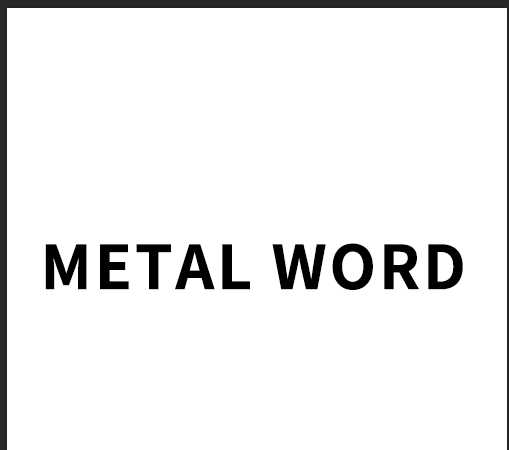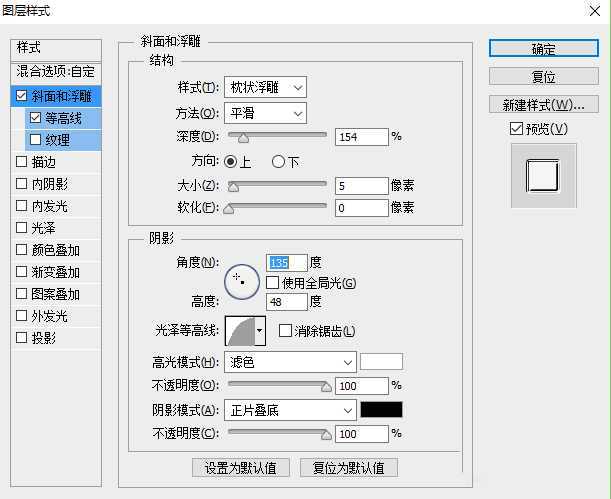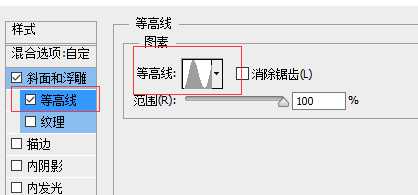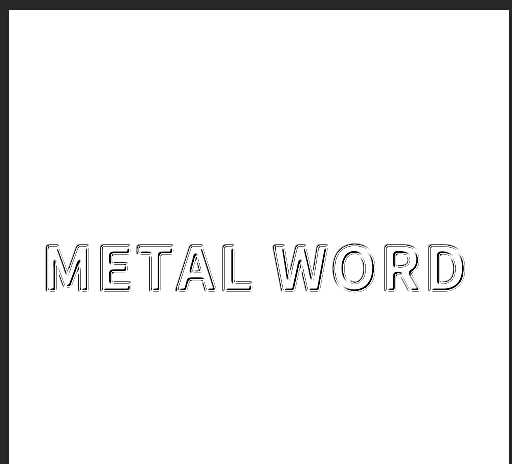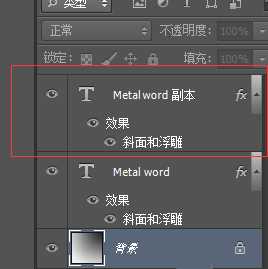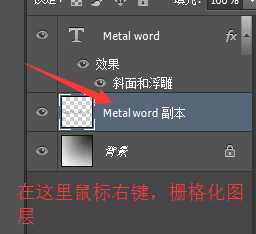想要做一个带有层金属质感的文字,该怎么制作呢?下面我们就来看看详细的教程。
- 软件名称:
- Adobe Photoshop 8.0 中文完整绿色版
- 软件大小:
- 150.1MB
- 更新时间:
- 2015-11-04立即下载
1、建立图层,码字。
2、双击文字图层,打开图层样式。参数如图。
3、见效果
4、复制文字图层,然后将副本图层放底部。之后鼠标右键栅格化图层。
5、对副本图层ctrl+T,然后右键垂直翻转。移动到与文字图层底部衔接。副本图层添加蒙板并拉个黑白渐变,模式改成 正片叠底 不透明更改为32。
6、完成。
以上就是ps设计有阴影效果的金属文字的教程,希望大家喜欢,请继续关注。
相关推荐:
PS怎么制作文字倒影效果?
PS怎么设计带有阴影的立体文字?
PS怎么设计电影中常见的高逼格文字效果?
标签:
ps,倒影,文字
免责声明:本站文章均来自网站采集或用户投稿,网站不提供任何软件下载或自行开发的软件!
如有用户或公司发现本站内容信息存在侵权行为,请邮件告知! 858582#qq.com
桃源资源网 Design By www.nqtax.com
暂无“ps怎么制作有倒影的金属文字效果?”评论...